সোশ্যাল মিডিয়া ছাড়াও, বিভিন্ন ওয়েবসাইট অ্যাক্সেস করার জন্য বিভিন্ন পাসওয়ার্ড এবং ব্যবহারকারীর নাম প্রয়োজন। প্রতিটি অ্যাকাউন্টের আলাদা পাসওয়ার্ড থাকায় কখনও কখনও পাসওয়ার্ড মনে রাখা কঠিন হয়ে পড়ে। তাই পাসওয়ার্ড নিরাপদ রাখা জরুরি। যেকোনো অনলাইন অ্যাকাউন্ট এবং পাসওয়ার্ড তথ্য নিরাপদে গুগল পাসওয়ার্ড ম্যানেজারে সংরক্ষণ করা যেতে পারে। ফলস্বরূপ, গুগল পাসওয়ার্ড ম্যানেজারে অ্যাকাউন্ট এবং পাসওয়ার্ড ব্যবহার করে নির্দিষ্ট ওয়েবসাইটে স্বয়ংক্রিয়ভাবে লগ ইন করা সম্ভব। চলুন দেখি কিভাবে ক্রোম ব্রাউজার থেকে গুগল পাসওয়ার্ড ম্যানেজারে অ্যাকাউন্ট এবং পাসওয়ার্ড যুক্ত করবেন।
গুগল পাসওয়ার্ড ম্যানেজারে অ্যাকাউন্ট এবং পাসওয়ার্ড যোগ করতে, প্রথমে কম্পিউটার থেকে ক্রোম ব্রাউজারের মাধ্যমে গুগল অ্যাকাউন্টে লগইন করুন। তারপর ব্রাউজারের ডান পাশের তিনটি ডট মেনুতে ক্লিক করুন এবং প্রদর্শিত বিকল্পগুলি থেকে 'অটোফিল এবং পাসওয়ার্ড' বিকল্পটি নির্বাচন করুন। তারপর ডান পাশে 'গুগল পাসওয়ার্ড ম্যানেজার' ট্যাবটি নির্বাচন করুন এবং পরবর্তী পৃষ্ঠার বাম পাশে পাসওয়ার্ড অপশনে ক্লিক করুন। 'অ্যাড' অপশনে ক্লিক করার পর, ওয়েবসাইটের নাম, ব্যবহারকারীর নাম এবং পাসওয়ার্ড লিখুন এবং 'সংরক্ষণ' বোতামে ক্লিক করুন।

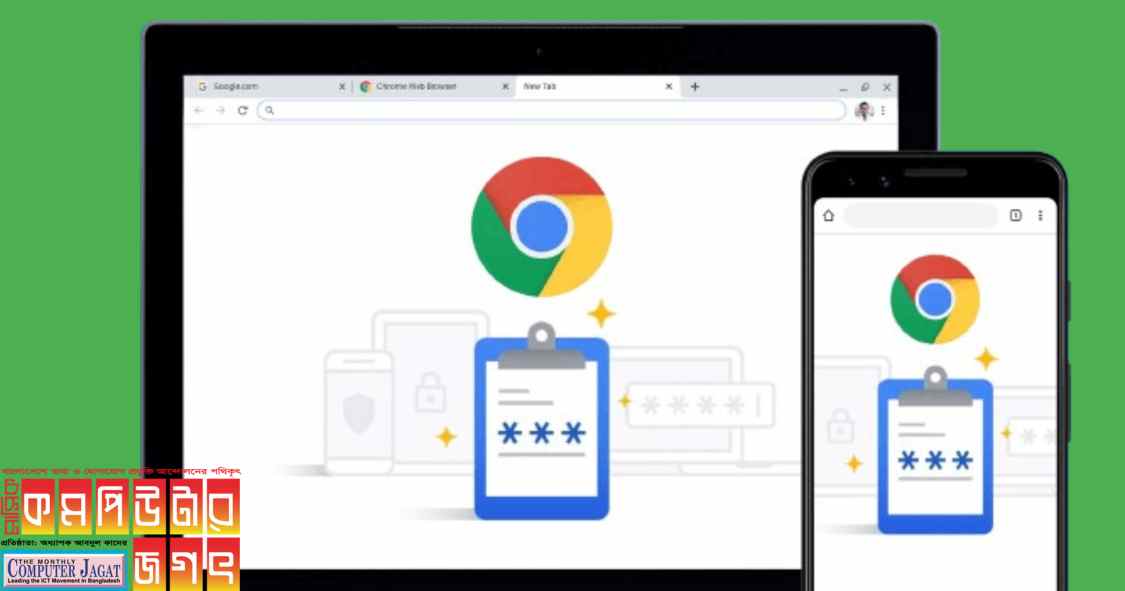




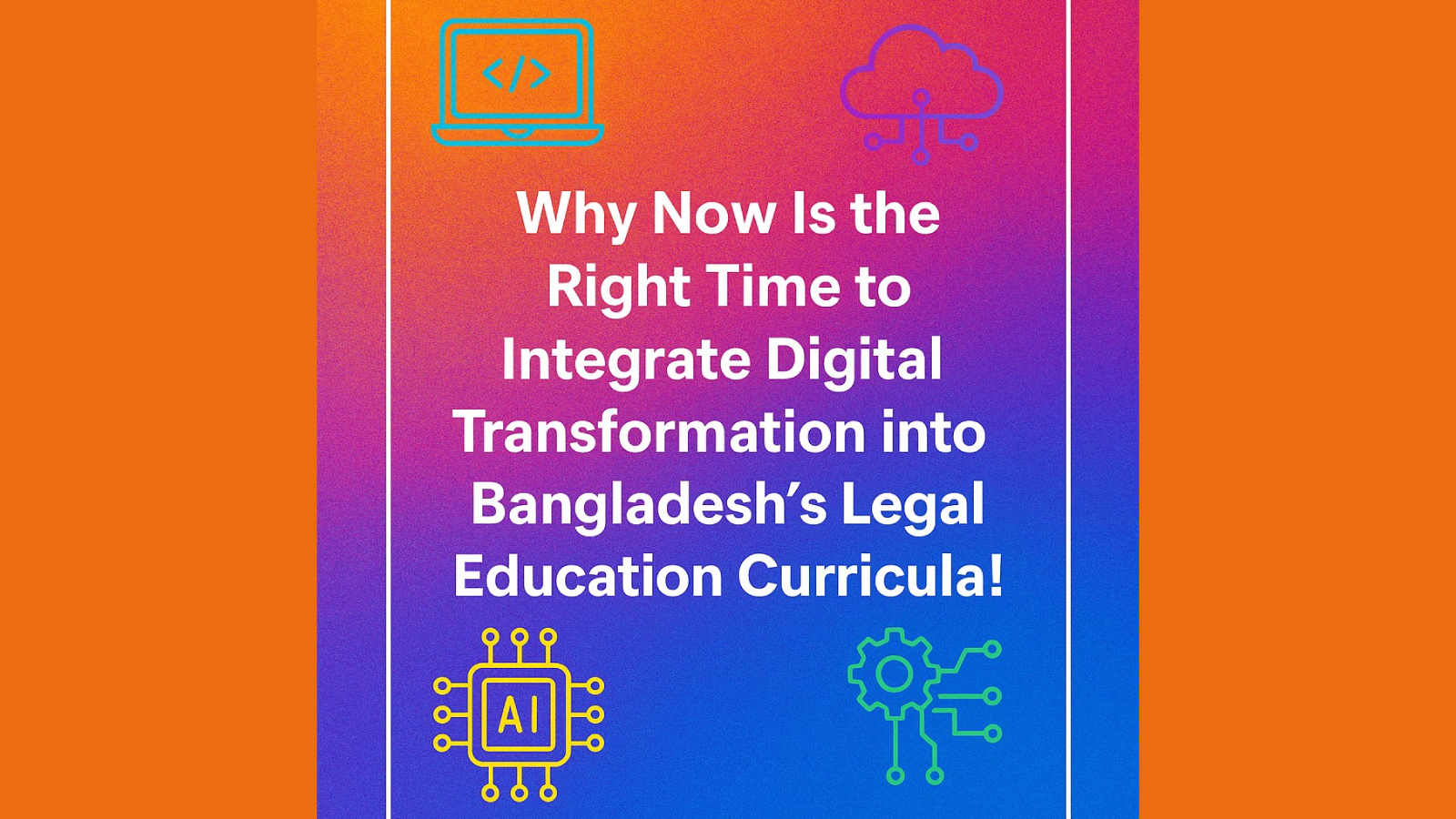







০ টি মন্তব্য